Многие вероятно слышали о технологии DLNA, а кто-то уже использует ее возможности. Технология DLNA реализована в операционной системе Windows, поэтому все DLNA совместимые устройства могут взаимодействовать с компьютером. Фирменные технологии Samsung (AllShare) и LG (SmartShare) реализованы именно на основе DLNA. Что же такое DLNA и, чем может быть полезна вам эта технология?
Далее кратко рассказано, как использовать функции и возможности DLNA при просмотре видео и фото, прослушивании музыки с компьютера и прочих устройств с поддержкой DLNA на другой видео/аудиотехнике, которая может обладать более качественными экраном и акустической системой.
Как работает DLNA?
Инициаторами создания стандарта DLNA (Digital Living Network Alliance), позволяющего объединять между собой различные мультимедийные устройства в составе домашней сети, выступили; Intel, Sony, Microsoft, Nokia, Philips и др. Сегодня DLNA поддерживают уже более 230 производителей.
В качестве среды для передачи медиаконтента используется локальная сеть, которая становится домашней мультимедийной. Подключение устройств может быть проводным (Ethernet) или беспроводным (Wi-Fi). Стандарт DLNA позволяет автоматически настраиваться подключаемым устройствам и передавать в потоковом виде медиа-контент для просмотра и прослушивания. Иногда при этом потребуется установить и настроить дополнительное программное обеспечение. Визуальным центром такой медиасети становится, как правило, большой плоскопанельный телевизор.
Например, можно организовать передачу:
- от компьютера к телевизору
- от смартфона к музыкальному центру
- от сетевого хранилища на планшетный компьютер.
Возможности поддерживающих технологию DLNA устройств безграничны. Можно разместить подборку новых фотографий на сетевом хранилище, с возможностью просмотра ее всеми членами семьи на экранах телевизоров, смартфонов, планшетных компьютеров. Можно смотреть в спальне фильм, записанный на жестком диске домашнего компьютера.
Большинство новых телевизоров поддерживает DLNA, в т.ч. все смарт-модели, умеющие еще и выходить в интернет. Если же ваш телевизор не поддерживает, большой беды в этом нет. Можно докупить поддерживающие DLNA, медиаплеер или Blu-ray плеер, которые при этом еще больше расширят возможности вашей медиасети, имея зачастую более совершенные кодеки, чем встраиваемые в телевизор.

Как уже упоминалось в начале статьи, производители по-разному могут обозначать совместимость устройств с этой технологией:
- AllShare (Samsung)
- SmartShare (LG)
- Simple Share (Philips)
- AirPlay (версия DLNA от Apple).
Cоздание сети
Прежде чем приступить к практическому решению проблемы необходимо уяснить, что есть два типа устройств DLNA. Один из них называется сервер и выполняет роль передатчика, другой тип - клиент, он принимает потоковый сигнал. Сетевые хранилища (NAS) с поддержкой DLNA могут выступать только в роли сервера, телевизор может быть только клиентом, а вот компьютеры, смартфоны и планшетники, в зависимости от ситуации, могут стать серверами или клиентами. Для передачи с сервера потокового сигнала необходимо установить соответствующее программное обеспечение, если оно не предустановлено изготовителем. Как, например, на телевизоре с поддержкой DLNA или сетевом хранилище. Устанавливаемое программное обеспечение бывает свободным и платным.

Как настроить DLNA сервер
Установить, при необходимости, DLNA приложение. Выделить (или, как часто говорят, «расшарить» от англ. share) фильмы, музыку и прочие файлы, которые будут доступны для других устройств в сети. Если файлы хранятся на жестком диске компьютера, их придется поместить в соответствующие Библиотеки Windows (Видео, Изображения, Музыка) на диске «С». Подключенный к сети телевизор будет искать их именно там.
При первом включении телевизора, он должен найти пути к DLNA серверам. С тем, чтобы в последующем подключаться для выбора необходимого зрителю материала. Если не удается найти DLNA сервер, попробуйте использовать на сервере другое программное обеспечение. Для запуска функции автоматического поиска нужно выбрать в системном меню телевизора соответствующий пункт. Иногда эта функция может быть вынесена на одну из кнопок пульта.
В качестве программного приложения на сервере можно использовать: Plex, Twonky, TVersity, PS3 Media Player.
Есть несколько популярных DLNA приложений для мобильных устройств на базе Android и Apple iOS: UPnPlay, Twonky, Plex, AirPlayer.
Недостатки и ограничения
На основе единого стандарта DLNA каждый производитель разрабатывает свой вариант технологии, поэтому могут быть нестыковки в определенных вариантах конфигурации. Так, можно отметить следующие возможные проблемы.
Поддержка видео в HD разрешении невозможна на некоторых устройствах.
Не все типы кодеков поддерживаются видео и аудиоустройствами. Есть наиболее популярные, к которым можно отнести mpeg2, mpeg4, avi, wmv, DivX.
Беспроводное подключение не всегда позволяет без задержек передавать видеопоток высокого качества, в этом случае придется подключиться через кабель.
Открытые стандарты, к которым относится DLNA - великая вещь, но следствием может стать проблема несовместимости. Поэтому используйте для сервера рекомендуемое производителями DLNA телевизоров программное обеспечение. Так для Sony лучше подойдет PS3 Media Server, LG рекомендует Plex, телевизоры Samsung любят собственное программное обеспечение.
SmartShare позволяет просматривать содержимое через сеть с ПК, планшета или смартфона. В рамках телевизоров LG технология имеет название Smart Share Plus и позволяет даже передавать эфир ТВ на внешнее устройство с помощью функции Screen Share. Для получения контента с компьютера корейский производитель предоставляет софт PC SW DLNA, установку и настройку которого мы сегодня рассмотрим. Также мы кратко рассмотрим другие возможности данной технологии.
Так как данная программа работает довольно нестабильно, советуем использовать HMS по нашей новой инструкции: .
Подключение к компьютеру
Чтобы настроить ваш ПК для работы с интерфейсом LG SmartShare, во-первых, убедитесь, что они подключены к одной проводной или WiFi сети (к одному маршрутизатору или свичу), в противном случае вам необходимо подключить их таким образом. Во-вторых, понадобится установить софт SmartShare PC SW DLNA. Найти и скачать её можно на официальном сайте LG, для этого перейдите по адресу http://www.lg.com/ru/support/smart-share и нажмите на ссылку "Загрузка ПО" в соответствующей колонке с заголовком DLNA. Также там будет ссылка на MediaLink, но мы это приложение рассматривать не будем.
Скорость скачивания у нас была ужасной - 10 Кбайт/сек, пришлось ждать более 3-х часов, пока всё скачается. Вот такой у корейцев доступ к Software. Поэтому мы приняли решение выложить её для вас на нашем сайте, чтобы вы могли скачать её с нормальной скоростью. Версия для Windows доступна по следующей ссылке: SmartShare PC SW DLNA .


По окончанию установки запускаем SmartShare с рабочего стола и выполняем следующее:
- В главном окне дождитесь, пока исчезнет надпись "Обновление" и появится пустая таблица файлов.
- Справа вверху нажмите на "Параметры" и дождитесь, пока появится картинка с синей надписью ON.
- Перейдите в "Мои общие файлы", нажав на соответствующую кнопку слева. Вы увидите, что стандартные общие папки Windows уже "расшарены". Для того, чтобы открыть доступ к другим папкам, нужно добавить их в этот список, нажав на кнопку с папкой справа вверху.



Для совместного доступа к медиафайлам можно также установить софт MediaLink, но на наш взгляд он не представляет никаких полезных функций, достаточно DLNA-сервера, с ним всё более просто и понятно.
Теперь возвращаемся к телевизору, заходим в пункт меню Smart Share и выбираем «Устройства DLNA». Настройка завершена! При помощи приложения Network File Browser на телевизоре мы можем полноценно использовать данные с компьютера.
Другие возможности Smart Share
Телевизоры LG владеют ещё целым рядом технологий, которые позволяют обмениваться информацией с различными устройствами, но это уже темы для отдельных статей. Предлагаем к просмотру небольшой видеоролик с обзором этих функций.
Для семейного просмотра фильмов, фотографий и различных видеофайлов телевизор подходит лучше, чем монитор компьютера. Однако, обычные телевизоры невозможно подключить к мобильному телефону, планшету, компьютеру или другому сетевому устройству. Поэтому придется сначала нарезать выбранный файл на флешку или DVD, а это потеря времени.
Использование телевизора с поддержкой DLNA решает эту проблему. Ведь такой телевизор можно подключить к любому компьютерному устройству, что позволит смотреть файлы не только находящиеся на жестком диске, но и выложенные в интернете.

DLNA – что это
DLNA – это способ передачи данных между совместимыми устройствами по проводным или беспроводным каналам. Благодаря ему все совместимые устройства способны обмениваться информацией в режиме «сервер-клиент». При этом компьютеры, телефоны, планшеты, фото и видеокамеры могут быть одновременно и сервером и клиентом, а телевизор только клиентом. Сервер хранит и передает информацию, а клиент только принимает ее. Помимо устройств, поддерживающих работу DLNA, необходимы еще и соответствующие программы, которые каждый производитель выпускает только для своих устройств.

После того как программы установлены и, все устройства подключены к одной сети (неважно, проводной или Wi-Fi), они начинают попытки объединения в единую систему. Это одно из свойств DLNA. В какой-то мере технология DLNA похожа на Smart TV и нередко телевизоры поддерживающие один стандарт, успешно работают и с другим, но предназначение этих способов передачи данных различно. Smart TV обеспечивает подключение к интернету, а DLNA только к своему серверу. Благодаря этому, степень защиты DLNA гораздо выше, ведь в качестве сервера используют компьютер, ноутбук или смартфон с более серьезными антивирусными комплексами, чем в телевизоре Smart TV.
Оба вида сетей обладают как преимуществами, так и недостатками. Проводная сеть позволяет подключать телевизоры даже в доме с железобетонными стенами, блокирующими радиосигнал. Однако, для ее прокладки нередко приходится просверливать двери или стены, что не улучшает интерьер помещения. Беспроводная сеть не требует таких манипуляций, однако, сильно зависит от различных препятствий, таких как стальная арматура или толстые бетонные/кирпичные стены.
Варианты поддержки для ТВ
Существует два варианта поддержки DLNA для телевизоров:
- встроенная;
- внешняя.

Встроенная поддержка аналогична Smart TV и обеспечивает подключение к проводному каналу с помощью USB-разъема или к беспроводному каналу через Wi-Fi модуль. Кодеки (драйверы), которые индивидуальны для каждого производителя обеспечивают воспроизведение видео/аудиофайлов различных форматов, но обладают гораздо меньшими возможностями в отношении воспроизведения файлов.
Большинство кодеков не поддерживает масштабирования и других функций, которые есть во многих внешних устройствах.. Внешняя поддержка DLNA реализуется через различные устройства – ресиверы спутникового или цифрового телевидения, Blu-Ray плейеры и т. д. Каждый из вариантов поддержки имеет как плюсы, так и минусы. Встроенная поддержка обеспечивает работу с любыми совместимыми устройствами, поэтому вы не сможете посмотреть видео с Blu-Ray дисков без соответствующего проигрывателя. Если же у вас установлен такой плейер, то он обеспечит поддержку DLNA даже для тех телевизоров, которые лишены этой функции и позволит воспроизводить Blu-Ray диски.
Сколько стоят телевизоры с DLNA

Стоимость телевизора с поддержкой DLNA в первую очередь зависит от размеров экрана. Маленькие телевизоры с диагональю 15–20 дюймов стоят 10–30 тысяч рублей . Телевизоры с диагональю свыше 50 дюймов обойдутся в 60–150 тысяч рублей. На цену телевизора также влияет наличие дополнительных функций, марка и место производства. Если телевизор собран в России, то его цена несколько меньше, чем для сделанных в Европе, США или Азии.
Дмитрий Стрельцов — 01.02.2014

Из этой статьи вы узнаете о том, как подключить телевизор к компьютеру по DNLA, через домашний медиа-сервер. После того как вы настроите медиа-сервер на своем компьютере, у Вас появиться домашняя мультимедийная сеть. По ней вы сможете передавать видео с компьютера на телевизор, а также другой медиа-контент (фотографии, музыку) и воспроизводить в режиме реального времени. Такой подход к воспроизведению видео и аудио файлов на своем телевизоре избавит вас от необходимости каждый раз загружать медиа-контент на USB флеш-накопитель и создаст условия для выбора необходимого файла на TV панели.
Как связать компьютер с телевизором по DLNA.
Следует сказать, что для того чтобы создать такую сеть между компьютером и телевизором, ваша TV панель должна поддерживать набор стандартов DLNA. Что же такое DLNA?
DLNA (Digital Living Network Alliance - Альянс живущей цифровой сети) - это некий набор стандартов, которые дают возможность по беспроводной (Wi-Fi) и проводной (Ethernet) сети всем совместимым устройствам (ноутбук, планшет, мобильный телефон, игровая приставка, принтер, видеокамера...) передавать и принимать для воспроизведения фотографии, видео и аудио файлы.
Все именитые бренды такие как Microsoft, Intel, Hewlett-Packard, Nokia, Samsung, LG, Sony... состоят в этом цифровом альянсе, а вот Apple совместно с компанией BridgeCo разработала свой стандарт (технология и протокол) AirPlay, который поддерживают устройства от таких производителей, как Bowers & Wilkins, iHome, Marantz, JBL. Следовательно, если ваш телевизор или любое другое устройство от компании Apple, то подключить его в имеющуюся у вас сеть DLNA вы не сможете.
В одной из публикаций для владельцев телевизоров Samsung, я уже писал о том как настроить медиа-сервер, через специализированные программы от разработчиков все той же компании. Речь идет о . Так вот в работе программы PC Share Manager косяков не замечено, чего не скажешь о продукте AllShare. Но чаще всего он все же работает исправно.
Многочисленные обращения в службу поддержки от разных пользователей результатов не дали и все как один получили весьма сухой ответ: "Наш продукт AllShare не работает на доброй половине хостов". Ну что же давайте их оставим наедине со своим глючным "продуктом" и воспользуемся универсальной альтернативой, программой Домашний медиа-сервер (UPnP, DLNA, HTTP). Она работает с телевизорами от Samsung, LG, Philips, Sony, Toshiba. Более детально с возможностями программы вы можете ознакомиться на официальном сайте.
Связать компьютер с телевизором через маршрутизатор для передачи мультимедийных файлов лучше при помощи кабеля LAN (), чем по беспроводному соединению Wi-Fi (). Почему? Конечно, цифровой прогресс не стоит на месте и с каждым новым беспроводным стандартом Wi-Fi () увеличивается диапазон покрытия, повышается стабильность сигнала, растет скорость передачи данных... Все это безусловно актуально в наш информационный век.
Но на мой взгляд для передачи мультимедийных файлов с компьютера на телевизор все-таки лучше пока использовать кабель LAN. Дело в том, что у проводного подключения есть только один минус - провода, а из плюсов можно отметить высокую скорость передачи данных, низкий пинг (время отклика), минимальное влияние помех... При том, что в беспроводном подключении Wi-Fi стабильность связи и скорость напрямую зависит от мощности антенны, влияния помех и наличия преград ().
Следовательно для комфортного просмотра (без тормозов и зависаний) видео таких стандартов как: Full HD, Ultra HD... имеет смысл соединить в мультимедийную сеть компьютер с телевизором используя кабель LAN. Но это всего лишь моя рекомендация и вы можете все сделать по своему. Итак, как подключить телевизор к компьютеру по DLNA? Первым делом убедитесь в том, что у Вас настроен маршрутизатор и есть связь с телевизором (читайте здесь и настроить Wi-Fi).
Установка и настройка домашнего медиа-сервера DLNA.
Как вы уже поняли, для того чтобы создать сеть между компьютером и телевизором, нужно установить медиа-сервер. Запускайте скачанный с официального сайта дистрибутив программы и приступайте к установке.

Все что вам нужно сделать, это указать путь установки, поставить галочку в "Создать ярлык" и нажать на кнопку "Установить" . Процесс установки пройдет быстро, а по его завершению запустите программу.
После запуска программы вам предложат ознакомиться со списком изменений. Нажмите кнопку "Закрыть" и в новом окне "Начальные настройки" в выпадающем меню "Устройства из списка" выберите тип своего устройства. В зависимости от выбранного вами типа медиа-устройства в поле "Встроенная поддержка файлов" будет отображаться через запятую список поддерживаемых форматов согласно документации.

Если ваше устройство поддерживает какие-нибудь другие типы форматов, которых нет в предлагаемом программой списке, то вы можете переключиться на "Произвольное устройство" и в поле расширений (фильмы, музыка, фото) через запятую дописать необходимый формат. Жмите кнопку "Далее" .
В следующем окне "Каталоги медиа-ресурсов" нужно расшарить, то есть сделать видимыми папки или локальные, сетевые, съемные диски для своего устройства. Здесь же вы можете добавить свой каталог с медиа-контентом (указать путь к нему) щелкнув по кнопке "Добавить" и удалить уже предложенные папки программой.

Зеленые точки указывают на то, какой тип медиа-контента храниться в данном каталоге. Как правило я открываю доступ к локальным и съемным дискам потому, что это избавляет от необходимости загружать и перемещать файлы в определенные каталоги. Для этого нужно отметить галочками нужные пункты и добавить свои локальные диски. Жмите кнопку "Готово" . После этого программа вам предложит выполнить сканирование медиа-ресурсов. Жмите кнопку "Да" .
Так же вы можете добавить все локальные диски (или избранные каталоги) после установки медиа-сервера в настройках программы на вкладке "Медиа-ресурсы" . Для этого нужно нажать кнопку "Добавить" и выбрать локальный диск, а после "Сканировать" . После этого в интерфейсе программы будет отображаться весь список видео файлов, которые хранятся на вашем жестком диске (смотрите изображение ниже). Имейте ввиду, что из-за большого объема сканирования медиа-информации во время запуска сервера, программа будет загружаться дольше.
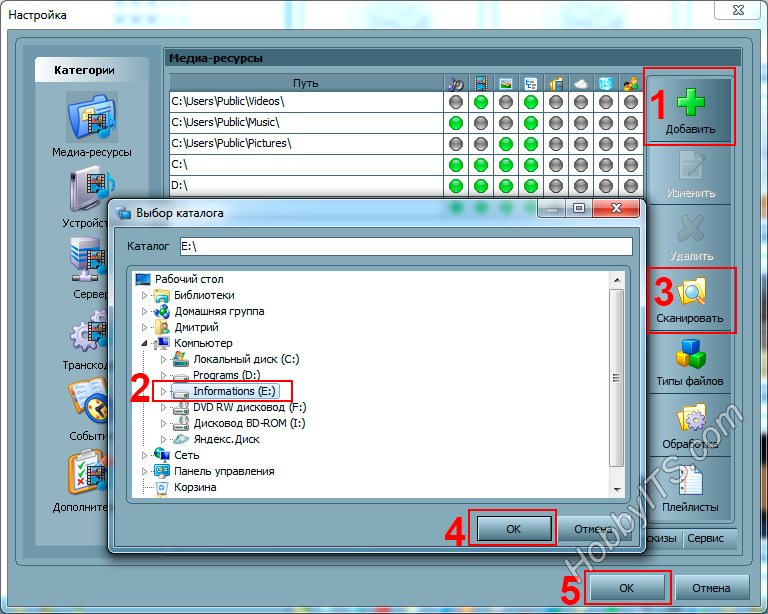
Так, что решайте сами какой объем медиа-данных будет доступно серверу. Чем меньше будет добавлено локальных дисков (каталогов), тем быстрее будет запуск медиа-сервера.
Идем дальше. После того как выполниться сканирование появится окно "Резервирование/восстановление данных программы" . Здесь если желаете можете указать другой путь для каталога резервных копий и настроить автоматическое выполнение резервирования по расписанию. Я же оставлю все как есть.

В поле "Каталог резервных копий" отображается путь для сохранения и восстановления настроек программы. После того как вы нажмет кнопку "Выполнить" настройки будут сохранены. Все, жмите кнопку "Закрыть" потому, что все основные настройки выполнены и домашняя сеть компьютер-телевизор создана.

Рекомендую вам в настройках программы на вкладке "Дополнительно" отметить галочкой пункт "Установка службы Windows Домашний медиа-сервер (UPnP, DLNA, HTTP)" чтобы медиа-сервер запускался как служба. После этого подтвердите свои изменения нажав кнопку "Ок".
Чтобы запустить свой домашний медиа-сервер DLNA, достаточно нажать на кнопку в верхнем меню программы "Запустить" . Берите пульт в руки и выбирайте из списка свой медиа-сервер.

Теперь у вас есть своя сеть между компьютером и телевизором. Кстати, если вам нужно проверить свой телевизор на битые пиксели и по возможности их восстановить, то подробно об этом . А у меня на сегодня все. Надеюсь подготовленный материал был для вас полезен и легок к восприятию. Пока!
Владимир
Подключаю настраиваю не видит не Домашний медиа-сервер (UPnP, DLNA)и тоже само SmartShare, телевизор LG47LA860V.Через кабель LAN, ПК соединен. Видит только один Windows Media Player.может подскажите что делать?
Здравствуйте, Владимир!
Лучше использовать маршрутизатор, а при прямом подключении (компьютер-телевизор) нужно, чтобы на компьютере стояло две сетевые карты или нужен Switch. Кроме, этого нужно мало-мальски понимать как это все дело связать.
Безусловно в Windows 7 и 8 есть реализация DLNA, но для передачи MKW нужно еще и в настройках Windows Media Player покопаться. В общем зачем себе усложнять жизнь, если можно все реализовать через маршрутизатор. Изложил для Вас все очень коротко в общих чертах. Удачи!!!
Владимир
У меня система Windows 7, разветвления кабель LAN через Switch комп,телик, я на компьютере открыл доступ интернета телевизору, вкл компьютер, автоматом интернет на телевизоре. Установил Домашний медиа-сервер (UPnP, DLNA) вкл его, а телевизор медиа-сервер не видит? тоже самое происходит с SmartShare,все делаю по описанию толку нет.
https://сайт/author/Дмитрий
Это конечно звучит банально, но может антивирус (FireWall) блокирует программу. Посмотрите правила для hms.exe, а если сервер запускается службой, то имеет вот такой вид hmssvc.exe (нужно будет настроить правило)
Заодно загляните в "Настройки" - "Сервер". Там есть список разрешенных сетевых подключений. Он должен быть пустой или IP-адрес Вашего Smart TV должен присутствовать в списке. Удачи!!! Пишите.
Вовка
Здравствуйте! Купил телевизор LG 42LA645V.
Имеется Ростелеком, роутер Alkatel- Lucent i-240W-Q
Через который раздаётся инет и телевидение по кабелю.
По WiFi цепляю телек к инету, всё работает. Нет связки пк с телевизором.
Пробовал практически всё: различные программы, выключал антивирус и фаервол.
Не видит телек сервер на ПК. Звонил в службу поддержки LG- без результата.
Служба поддержки ростелекома: сделал заявку, пришли ребята, выслушали и сказали
что надо делать проброс портов и сделает это дистанционно опять же по телефону
техподдержка. Опять заявка, опять ожидание, звонок- «…дело не в портах (долго он
мне втолковывал про какие-то внутренние и внешние- я мало чего понял), не знают
они как сделать связку LAN и WiFI, мало того связывались с московскими техниками, они тоже не знают….»
Все это уже тянется 4 дня с постоянным юзаньем в интернете, голова уже не соображает. Может кто чем поможет!
Владимир
Подскажите. При установке я убрал папки: фото, видео, музыка и указал путь к своей папке, которую хочу открывать на смарт тв. Но на тв открываются эти 3 убранные папки, а в них хлам типа: сортировка, актеры, входящие файлы и т.д. Наконец в папке катологи медиа ресурсов нахожу папки, которые хочу смотреть. Нельзя ли сразу при входе в медиа сервер на тв отображать нужные мне папки?
https://сайт/author/Дмитрий
Здравствуйте, Владимир!
Я убрал все эти ненужные папки в самой программе. Все отлично работает.
Я таким вопросом не задавался... Все структурировано и на мой взгляд это удобно. Меня не напрягает, сделать один клик в нужную мне папку.
https://сайт/author/Дмитрий
Здравствуйте, Вовка!
Трудно Вам дать конструктивный совет, не видя настроек Вашей сети. Но если сертифицированные специалисты не в силах Вам помочь... Я с таким пока не сталкивался, может кто из посетителей подскажет в чем может быть проблема.
Попробуйте привязать все устройства в сети по MAC-адресу. Если есть возможность, то попробуйте создать сеть через другой роутер.
Женя
Телек Samsung UE46F6330.
Поставил ДМЦ исключительно из-за того, что PC Share Manager не видел файлы 73 и больше Гб. 41 Гб видел.
Но здесь неудобный интерфейс. Очень много левых папок. Думал, не найду свои фильмы, пока не прочитал в комментарии, что они лежат в "Каталоги медиа ресурсов".
Оставляю только из-за Властелинов колец:)
https://сайт/author/Дмитрий
Женя: Файлы должны воспроизводиться не только из "каталогов медиа-ресурсов". Ненужные папки всегда можно удалить. Кроме этого совсем не обязательно расшаривать локальные диски, а можно открыть доступ всего к нескольким папкам.
Таким образом будет быстрее запускаться медиа-сервер и легче будет найти нужные файлы. В общем каждому свое. Удачи!!!
Женя
Дмитрий: я вроде удалил все папки, какие смог. Файлы остались именно в "каталогах медиа-ресурсов".
Расшарена всего одна папка. Правда в ней фильмы каждый в своей папке + несколько папок с жанрами, в которых фильмы также в отдельной папке + сериалы... :) И всего этого добра на 1,5 ТБ.
https://сайт/author/Дмитрий
Женя: Я понял. А зачем вы выбрали для себя именно такую структуру хранения видео файлов. То бишь зачем каждый фильм храните отдельно. В этом есть необходимость? А добра у Вас конечно многовато.
Женя
Дмитрий: педантичность: каждый фильм со своим торрент-файлом + часто были раздачи с отдельными аудио-дорогами, субтитрами. Получается один фильм = несколько файлов, которым надо быть в одном месте. Как-то так.
Николай
Дмитрий:Доброго времени суток...
Такое дело, прописал IP в телевизоре SAMSUNG UE32EH5007 сетку телевизор увидел (маршрутизатор от ВебСтрим проводной). Установил и настроил домашний медиа-сервер, доступ в брендмауре дал, но телек так и не отображается. ping на телек проверяю - есть. Чего может не хватать?
https://сайт/author/Дмитрий
Николай: Модель маршрутизатора в студию.
Николай
Дмитрий: Интеркросс 5633 ne Старенькая модель...
https://сайт/author/Дмитрий
Николай: Позвольте полюбопытствовать. Интернет на Вашем Smart TV через этот модем есть? Я с характеристиками данной модели не очень то знаком, но по возможности все разберем. Какие устройства через него получают доступ в сеть интернет?
Руслан
Здравсвуйте, Дмитрий. Подскажите, пожалуйста, как создать такую сеть. Задача: передавать по DLNA с тел Нокиа Люмия 520 (программа медиа центр, для этих целей) контент на комп через wifi (комп XP SP3 связан с модемом huawei HG552-f11 посредством карты wifi tp-link), пробую, включив домашний медиа-центр, но тел. видя устройство не передает. Вообще, возможно такое соединение в принципе? Или только на TV (у меня на компе большой моник 32", хотелось бы наладить связь, чтобы не перекидывать контент, а так просмотреть). Буду признателен за помощь.
https://сайт/author/Дмитрий
Руслан: А разве Ваша модель мобильного поддерживает технологию DLNA? Модема я тоже такого не знаю. А вообще на практике такого подключения не создавал. Увы.
Шурик
Здравствуйте Дмитрий. Помогите новичку данном вопросе. Приобрел телевизор LG LA667V и пытаюсь посмотреть на нем фильмы на компьютере. Установил программу Домашний медиа-сервер,но припопытке проигрывания любого типа файла на экране телевизора появляется сообщение - тип файла не поддерживается. Ни avi, ни mkv. Тип устройства в программе выбрал LG TV. Помогите пожалуйста советом.
https://сайт/author/Дмитрий
Шурик: Ваша модель телевизора не поддерживает форматы AVI и MKV. Честно говоря я удивлен. Он поддерживает из мультимедийных форматов MP3, WMA, MPEG4, DivX, MKV, JPEG. Технология DLNA есть. Удачи!
Андрей
Philips 5500 series Smart LED-Fernseher 46PFL5527K 117 cm (46"), 3D, DVB-T/C/S2 mit Pixel Plus HD
Не могу подключить к Домашнему медиа-серверу
Помогите!
Митя
Добрый вечер!
Хочу сразу сказать, что у меня всё работает отлично. Моя проблема несколько другого плана и решить её я не могу уже много месяцев.
Давно хочу иметь список-каталог фильмов и сериалов в печатном виде, так как в архиве их уже не одна тысяча. Лучше всего в виде Excel-таблицы. В ДМС это прекрасно реализовано, но только в отношении фильмов-файлов. А как быть с папками-сериалами (например:
Достоевский (8 серий из 8). 2011. драма, фильм-биография.
И в ней, соответственно, 8 серий-файлов)?
Либо я немогу "Сохранить в файле" список папок, либо все видео-файлы в общем ряду:
01. Дом на Озёрной
01. Достоевский
01. Жизнь и судьба
02. Дом на Озёрной
02. Достоевский
02. Жизнь и судьба
Или я всё-же не до конца разобрался с программой? Или вообще не по-адресу? В таком случае прошу простить.
shurik16doc
Дмитрий: Помогла перезагрузка компьютера. После этого фильмы стали проигрываться. Теперь новая проблема: Не проигрываются подкасты. Есть подкаст Banan TV. Но трансляции не запускаются на тв. То же самое сообщение: тип файла не поддерживается. Перезагрузка компа не помогает. Может посоветуете что то? Спасибо.
Антон
Здравствуйте Дмитрий, приобрел тв Sony KDL-55W905, а с ним и геморрой. Установил ДМЦ, тв видит папки с ноутбука, но воспроизводится это дело с жуткими задержками, перепробовал всё, но увы. Конфигурация такая: роутер длинк дир 300 + ноут + тв. Спасибо.
Анвар
Здравствуйте Дмитрий.Следуя Вашей пошаговой инструкции,установил,без проблем.ТВ-Sony-Bhavia KDL-24EX320.Признаюсь сомневался.Спасибо Вам лично и успехов сайту.
Арни
Дмитрий: "Шурик: Ваша модель телевизора не поддерживает форматы AVI и MKV. Честно говоря я удивлен." - правильно вы удивлены, потому что это чушь полная. Да и программа старая, новых тв в ней нету, одно старье. Есть прекрасные альтернативы.
https://сайт/author/Дмитрий
Арни: Почему же это чушь? Посмотрите технические характеристики данной модели... А уж потом излагайте свои мысли, которые не на чем не основываются.
А в публикации нет ни слово о том, что программа новая, а альтернативы есть у всех программ. К тому же каждый уважающий себя бренд выпускает свое ПО для своих моделей. Правда не всегда оно удачное.
Кроме этого в ней при необходимости во время установки есть возможность все прописывать в ручную. У знакомого на новой модели LG она прекрасно работает. Может дело не в программе...? На вкус и цвет... Удачи!!!
Олег
Здравствуйте, подскажите, у меня модель телевизора LG42LA662V, какой выбрать тип устройства в настройках с разрешение 1920x1080 к моему телевизору подходит? Спс)
https://сайт/author/Дмитрий
Олег: А что мешает Вам посмотреть характеристики своей модели? Если из предлагаемых в списке Вашей модели нет, то переключитесь на "Произвольное устройство" и пропишите все ручками. Удачи!
Игорь
Здравствуйте Дмитрий. Имеется модем Тп-линк w8901n, wi-fi. Телевизор LG смарт тв, который принимает сигнал Wi-Fi и без проблем работает. В ноутбуке расшарил проигрыватель Windows Media для потоковой передачи по DLNA, но не в какую не хочет работать. Далее установил Домашний Медиа сервер, настроил, и что удивительно работает, НО только по настроению. Работает только временами, сегодня может работать допустим целый день, а завтра уже нет, и так вот хаотично работает. В чем может быть проблема?
https://сайт/author/Дмитрий
Игорь: Сложно сказать, не видя всего происходящего... Вообще-то по Wi-Fi передавать видео потоки пока еще рановато. Свяжите устройства кабелем LAN и отпишитесь. Удачи!
Игорь
А у меня нет в источниках сети, хотя программа телевизор видит, как быть? телик LG
https://сайт/author/Дмитрий
Игорь: А вообще видео с компьютера программа транслирует?
Игорь
Воспроизведение не идет, звук прибавляет убавляет, на телике видно.
https://сайт/author/Дмитрий
Игорь: А модель телевизора какая у Вас и как связаны через маршрутизатор телевизор и компьютер (Wi-Fi или ethernet)?
Пока затрудняюсь Вам ответить, может кто из посетителей подскажет в чем может быть проблем.
Игорь
LG 32LN536U, роутер Zyxel, ноутбук подключен через вайфай, а телевизор через ethernet
https://сайт/author/Дмитрий
Игорь: Попробуйте связать ноутбук и маршрутизатор кабелем Lan. Должно изображение появиться. Отпишитесь, работаете или нет. Удачи!!!
Игорь
Все так же, не работает((может с телевизором что-то не то?
https://сайт/author/Дмитрий
Игорь: Вряд ли проблемы с телевизором, но исключать тоже не стоит. Может программа криво стала. Попробуйте удалить ее и почистить реестр на компьютере, а потом установить заново.
P.S. Пока 100% совета дать не могу. Увы.
Игорь
Я уже на другом ноутбуке попробовал, все так же. медиасервер работает 100%, так как на телефоне воспроизводится
Игорь
Оказывается, телик не поддерживает DLNA,поменял его в магазине на другой, сейчас все работает. спасибо.
https://сайт/author/Дмитрий
Игорь: Я поэтому в самом начале диалога и спросил модель Вашего Smart TV, чтобы посмотреть технические характеристики и узнать поддерживает ли он технологию DLNA.
Уж не помню на каком сайте посмотрел, но там поддержка была отмечена. Нужно все на официальных сайтах смотреть. Ну хорошо, что разобрались. Спасибо, что отписались. Удачи!
Дмитрий
Создал dlna сервер комп и телевизор не видят друг друга, компьютер и телевизор подключены через wi-fi, модель телевизора lg 42lb671v поддержка dlna на сайте производителя написано что есть. Помогите разобраться в чем дело пожалуйста.
DLNA - это специфическая технология для быстрой передачи контента между носителями оборудования, организованного в домашнюю группу. Совместимые устройства по данному стандарту в режиме реального времени дают возможность воспроизводить с удалённого хранилища большие объёмы файлов, в частности музыку, видео и фото. Это очень удобно, поскольку с таким решением доступ к коллекциям и архивам открывается с новой стороны для максимально комфортной работы с контентом.
Передача контента с ноутбука на телевизоры по всему дому посредством DLNA.
Технология DLNA представляет собой уникальное интеллектуальное решение нового поколения, поскольку она, как правило, осуществляет большинство рабочих операций удивительно быстро, а настройки сети идут практически полностью в автоматическом режиме, игнорируя сложность и количество участников связи. Базой для работы подобных решений выступает действующая среда, которая может быть как проводной, так и беспроводной, основанной на возможностях Wi-Fi. Типовым вариантом является домашняя локальная IP-сеть, объединяющая все устройства в единую систему и присваивающая каждому элементу свой адрес.
Сфера применения и основные особенности
Базой для работы стандарта является технология UPnP, обеспечивающая уверенное подключение и стабильную работу с любыми потоками данных вне зависимости от формата. В сеть могут быть объединены самые разные устройства: телевизоры, мобильные телефоны, медиаплееры и другие виды современной электроники. Транспортным протоколом в данном случае служит TCP/IP. DLNA в качестве обязательного момента присутствует в архитектуре последних моделей Playstation и Xbox. Сейчас в этой нише работают, так или иначе, уже более 200 фирм-производителей. Технология постоянно обновляется, становясь быстрее и точнее.
![]()
К примеру можно с мобильного телефона "вещать" на остальные домашние устройства.
Чтобы внедрить поддержку стандарта в обыкновенный персональный компьютер потребуется лишь соответствующий софт, и в этом отношении выбор довольно большой, начиная с банального Windows Media Player 12 и заканчивая хитрыми свободными медиасерверами вроде MythTV. При управлении возможны практически любые сценарии обмена и маршруты потоков. Windows Media Connect позволит работать по такой технологии даже на довольно устаревших решениях с платформой XP.
Типовые процессы для работы с DLNA весьма понятны, а все устройства для удобства делятся на три класса:
- сетевые бытовые устройства, то есть принтеры, телевизоры, плееры и сетевые хранилища;
- портативные устройства: телефоны, планшеты, ноутбуки или видеокамеры;
- специальные многофункциональные устройства, имеется ввиду аппаратура, поддерживающая какие-то дополнительные стандарты связи, опосредующие работу через DLNA сервер.
Соответственно, потоки данных могут двигаться между всеми этими классами, встаёт лишь задача обеспечить совместимость и устойчивость соединения.
Архитектура сети и настройки
Структура в рамках использования таких технологий может построена по-разному, но общие её принципы едины и подходят для множества ситуаций. Сердцем системы выступает DLNA сервер, в роли которого в разных вариантах оказываются различные устройства.
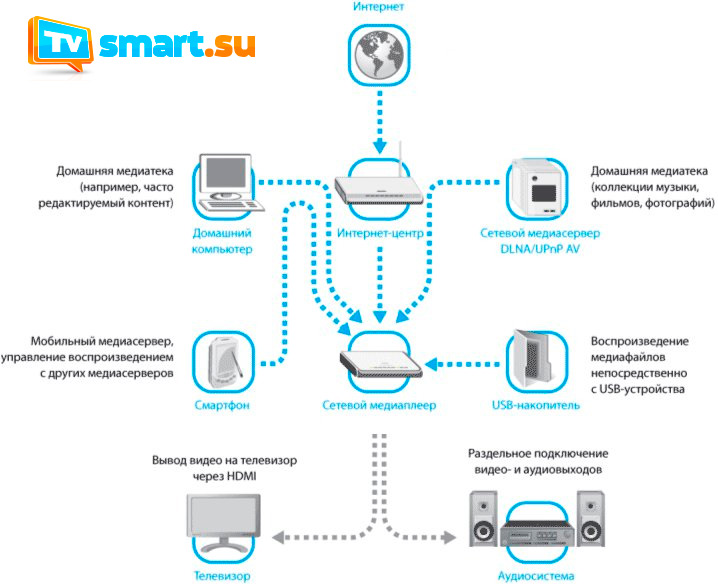
Схема устройства сложной домашней сети с применением DLNA технологий.
Обычно, в типовом доме эта схема выглядит куда проще и сводится к роутеру, ноутбуку, телевизору и мобильному телефону.
В ряде случаев можно использовать специально прошитый роутер или домашний компьютер, но в идеале будет обзавестись, так называемым, NAS, то есть сетевым хранилищем, работающим в режиме реального времени. Это, по сути, своеобразный компьютер по своему предназначению занятый исключительно хранением и обменом данных. Управляются такие устройства по сети, нередко даже через браузер.
DLNA скрывается под именами технологий многих производителей мультимедийного оборудования: Samsung назвал это чудо AllShare, соответственно LG - SmartShare, не сильно оригинальными оказались и Philips со своим Simple Share, а вот у Apple поддержка стандарта получила название AirPlay.
Для того, чтобы устройства в сети стали получать общий доступ, нужно открыть нужные папки для их просмотра и использования другими участниками созданной структуры. Нужно сразу переместить все эти файлы в стандартные библиотеки Windows в группе «Мои документы» на диске с системой, сервер будет заниматься поисками контента именно там.
При первом подключении каждого нового устройства в архитектуре сети, необходимо, чтобы новое устройство нашло соответствующие пути к серверам. Если этого не происходит, возможно, проблема кроется в программном обеспечении. Среди наиболее востребованных и универсальных образцов правильного софта здесь можно назвать Plex, Twonky и TVersity. Когда всё подобрано адекватно с точки зрения совместимости элементов сети, поиск и обмен контентом осуществляется на хороших скоростях и автоматически.
Полезные видео
Демонстрация на ТВ LG Smart TV
Демонстрация на телевизоре Samsung (технология AllShare)
Настройка сервера
Возможные сложности
- Не всегда работают все кодеки и все варианты разрешения. Особенно вероятны проблемы с воспроизведением FullHD.
- На данный момент проводные сети, всё же, надёжнее беспроводных, поскольку вторые в ряде случаев проигрывают в пропускной способности.
- Опытные пользователи отмечают ограничения некоторых устройств по трафику, например, телевизоры серии Sony Bravia плохо воспринимают поток более 15Mbit/s.
- Сегодня телефоны с поддержкой DLNA имеют в работе большое количество ограничений.
